บีบอัดไฟล์ OGG ของคุณด้วยโปรแกรมที่ใช้งานง่ายเหล่านี้
เนื่องจากคุณภาพที่โดดเด่นของไฟล์ OGG จึงไม่น่าแปลกใจเลยที่ไฟล์ดังกล่าวจะเป็นหนึ่งในรูปแบบไฟล์ที่ได้รับความนิยมสูงสุดที่ใช้ในอุปกรณ์ต่างๆ อย่างไรก็ตาม ด้วยคุณภาพที่ยอดเยี่ยมของไฟล์นี้ ผู้ใช้จึงอดไม่ได้ที่จะมีพื้นที่ในอุปกรณ์ไม่เพียงพอ และหากคุณเป็นคนหนึ่งที่มีปัญหากับไฟล์ขนาดใหญ่ ควรใช้โปรแกรมบีบอัดไฟล์เสียง จึงไม่ต้องกังวลกับการหาเครื่องมือที่เหมาะสมกับ บีบอัดOGG เพราะเราจะให้โซลูชันออนไลน์และออฟไลน์แก่คุณในโพสต์นี้ โดยไม่ต้องกังวลใจอีกต่อไป อ่านโพสต์นี้และดูวิธีการที่คุณวางใจได้

- ส่วนที่ 1 ความรู้ทั่วไปเกี่ยวกับ OGG
- ส่วนที่ 2 วิธีที่ดีที่สุดในการบีบอัด OGG
- ส่วนที่ 3 วิธีบีบอัด OGG ออนไลน์
- ส่วนที่ 4 แผนภูมิเปรียบเทียบ
- ส่วนที่ 5. คำถามที่พบบ่อยเกี่ยวกับการบีบอัดไฟล์ OGG
ส่วนที่ 1 ความรู้ทั่วไปเกี่ยวกับ OGG
เราทุกคนทราบดีว่า OGG เป็นหนึ่งในไฟล์เสียงที่มีคนใช้มากที่สุด และเราไม่รู้เกี่ยวกับไฟล์ที่เหลือ รูปแบบ Vorbis เรียกอีกอย่างว่า OGG OGG เป็นรูปแบบโอเพ่นซอร์สฟรีที่เทียบได้กับ MP3 และ AAC; อย่างไรก็ตาม เป็นที่นิยมน้อยกว่า สามารถเล่นได้บนเครื่องเล่นสื่อบางตัวเท่านั้นเมื่อพูดถึงความเข้ากันได้ เป็นผลให้ผู้ใช้จำนวนมากไม่ชอบ OGG เป็นหนึ่งในรูปแบบเสียงที่เก่าแก่ที่สุดในปัจจุบัน เนื่องจากระดับการบีบอัดที่สูง ไฟล์ OGG จึงเหมาะสำหรับการเก็บข้อมูล เช่น ศิลปิน ข้อมูลแทร็ก และข้อมูลเมตา นอกจากนั้น ยังเป็นคอนเทนเนอร์ที่บรรจุเสียงและวิดีโอได้
ส่วนที่ 2 วิธีที่ดีที่สุดในการบีบอัด OGG
การมีคอมเพรสเซอร์เสียงที่ยอดเยี่ยมแต่ใช้งานง่ายนั้นหายากสักหน่อย สิ่งที่ดี Vidmore Video Converter ถูกสร้าง. เป็นโปรแกรมมืออาชีพที่รองรับการตัดต่อเสียงและวิดีโอ เครื่องมือนี้ยังช่วยให้คุณสามารถตัด ตัดแต่ง ผสาน แปลง และบีบอัดไฟล์ที่คุณชอบมากที่สุด แม้ว่าจะมีคุณลักษณะการแก้ไขมากมาย ผู้ใช้จำนวนมากยังคงสนับสนุนเนื่องจากอินเทอร์เฟซที่เป็นมิตร สิ่งที่ยอดเยี่ยมเกี่ยวกับ Vidmore Video Converter ก็คือคุณไม่จำเป็นต้องรู้เกี่ยวกับคุณสมบัติการแก้ไขเพราะคุณจะเข้าใจได้อย่างรวดเร็ว นอกจากนั้น คุณจะไม่ต้องกังวลว่าไฟล์ของคุณจะถูกบุกรุก เพราะคุณสามารถควบคุมการตั้งค่าเสียงได้ เพื่อให้คุณเข้าใจวิธีบีบอัดไฟล์ใน Vidmore Video Converter ได้ดีขึ้น ให้ดูที่กระบวนการทีละขั้นตอนด้านล่างนี้
ขั้นตอนที่ 1: รับ OGG Compressor
ก่อนอื่นคุณต้องดาวน์โหลดโปรแกรม คุณอาจได้รับซอฟต์แวร์โดยคลิกที่ลิงค์ด้านล่าง หลังจากติดตั้งโปรแกรมแล้ว โปรดเปิดโปรแกรมและเริ่มใช้งาน
ขั้นตอนที่ 2: อัปโหลดไฟล์ OGG ที่คุณต้องการบีบอัด
เมื่อโปรแกรมทำงานแล้ว ให้คลิกที่ปุ่ม เพิ่มไฟล์ หรือ บวก ปุ่มเพื่อเพิ่มไฟล์ จากนั้นเลือกไฟล์ที่คุณต้องการบีบอัดจากที่เก็บข้อมูลของอุปกรณ์
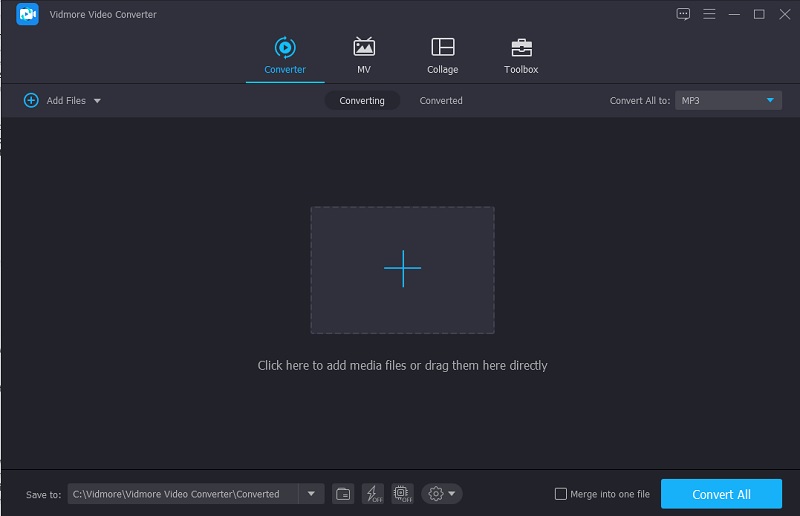
ขั้นตอนที่ 3: ไปที่การตั้งค่าเสียง
หลังจากป้อนไฟล์ OGG ของคุณแล้ว ให้ไปที่พื้นที่เสียงในเมนูดรอปดาวน์ทางขวามือ สำหรับโครงการของคุณ คุณต้องเลือกรูปแบบไฟล์ จากนั้นเลือกบิตเรตต่ำหรือปานกลางจากตัวเลือกคุณภาพที่มี
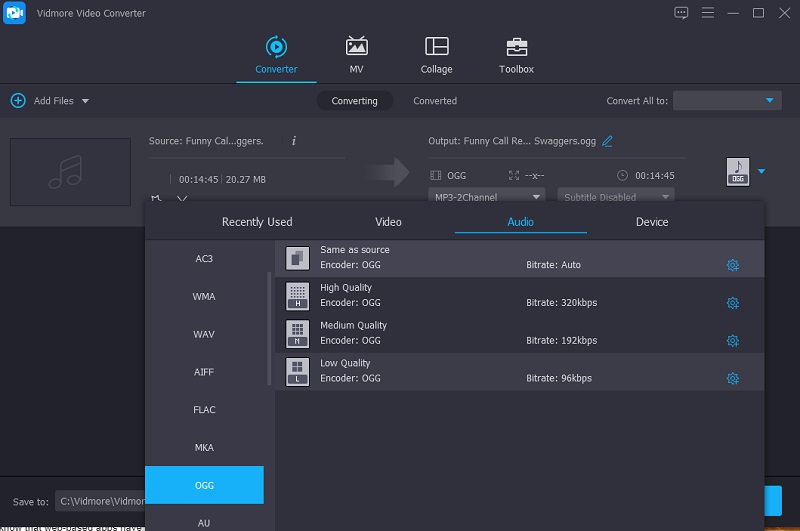
ขั้นตอนที่ 4: แปลงไฟล์ OGG
ไปที่แท็บแปลงทั้งหมดเพื่อบีบอัดไฟล์เสียงของคุณหลังจากเลือกบิตเรต ทุกอย่างอื่นเป็นชิ้นเค้กหลังจากรอไม่กี่วินาที! เพื่อประหยัดพื้นที่จัดเก็บ ไฟล์ของคุณถูกบีบอัด
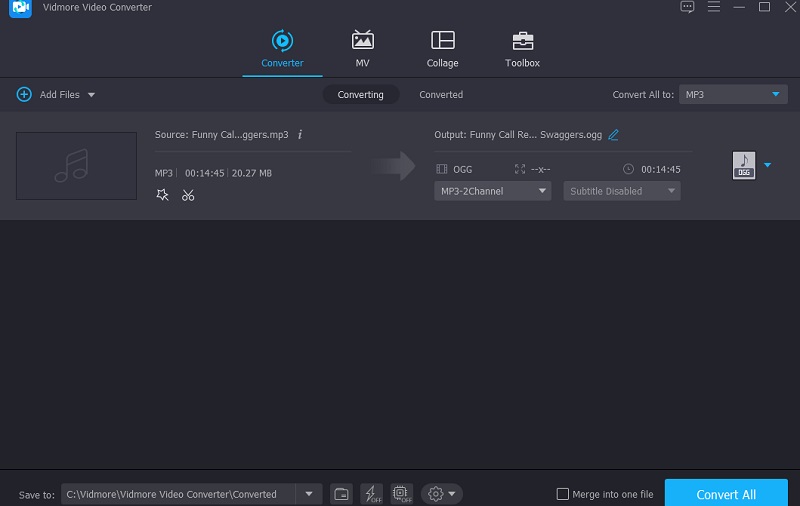
ส่วนที่ 3 สองวิธีในการบีบอัดไฟล์ M4A ออนไลน์
หากคุณไม่มีเงินพอจะดาวน์โหลดซอฟต์แวร์อื่นบนอุปกรณ์ของคุณ ก็ยังมีวิธีแก้ปัญหาสำหรับเรื่องนั้น คุณสามารถใช้เครื่องมือออนไลน์เพื่อบีบอัดไฟล์ OGG ของคุณ ต่อไปนี้คือเครื่องมือที่แนะนำมากที่สุดที่คุณสามารถใช้ได้ทางออนไลน์
1. โปรแกรมแปลงวิดีโอ Vidmore ฟรี
หากคุณกำลังมองหาเครื่องมือออนไลน์ที่แปลงโดยไม่มีข้อจำกัด Vidmore โปรแกรมแปลงวิดีโอฟรี เป็นแบบที่ดีที่สุด เครื่องมือออนไลน์นี้ใช้งานง่ายมาก มันสามารถบีบอัดไฟล์ FLAC ได้โดยไม่มีปัญหา นั่นคือเหตุผลที่แอปพลิเคชั่นที่ใช้งานง่ายนี้ดึงดูดผู้ใช้ส่วนใหญ่ โปรแกรมออนไลน์นี้มีข้อได้เปรียบเนื่องจากเราทุกคนทราบดีว่าแอปบนเว็บมีข้อจำกัด โดยเฉพาะอย่างยิ่งเมื่อพูดถึงการแปลง มันสามารถแปลงได้ตลอดไป นอกจากนี้ นี่คือบทเรียนสั้นๆ เกี่ยวกับการลดขนาดไฟล์ FLAC ของคุณ
ขั้นตอนที่ 1: พิมพ์ Vidmore Free Video Converter ในเครื่องมือค้นหาของคุณ คลิก เพิ่มไฟล์เพื่อแปลง และปุ่มดาวน์โหลดเพื่อรับตัวเรียกใช้งานแอป
ขั้นตอนที่ 2: เมื่อคุณเริ่มตัวเรียกใช้งาน ให้คลิกที่ เพิ่มไฟล์เพื่อแปลง อีกครั้ง. มันจะเปิดโฟลเดอร์ที่มีไฟล์ทั้งหมดของคุณแล้วนำเข้าไฟล์ที่เหมาะสม
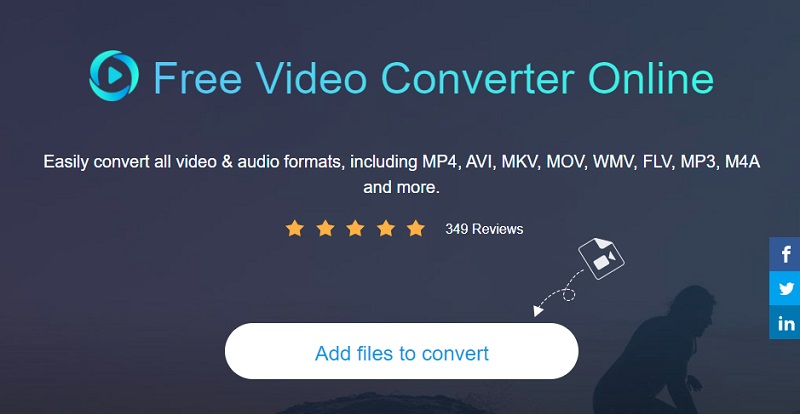
ขั้นตอนที่ 3: โดยการเลือก เพลง ไอคอน เลือกรูปแบบของไฟล์ จากนั้นคลิกที่ การตั้งค่า จากปุ่ม บิตเรต ตัวเลือกแบบเลื่อนลงและเลือกตัวเลขที่ต่ำที่สุด จากนั้น หากต้องการบันทึกการเปลี่ยนแปลง โปรดกด ตกลง ปุ่ม.
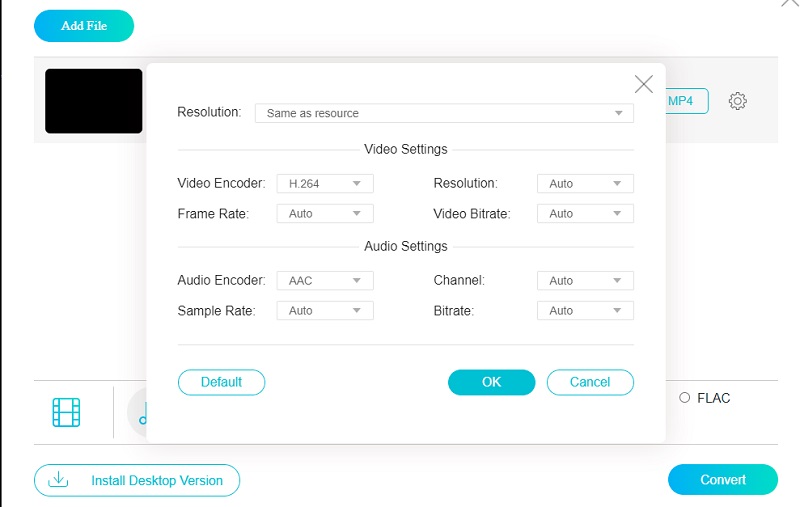
ขั้นตอนที่ 4: หลังจากคุณทำตามขั้นตอนเสร็จแล้ว ให้คลิกที่ แปลง ปุ่ม. มันจะเปิดโฟลเดอร์เพื่อเลือกปลายทางของไฟล์และแปลงโดยคลิกที่ เลือกโฟลเดอร์ ปุ่ม.
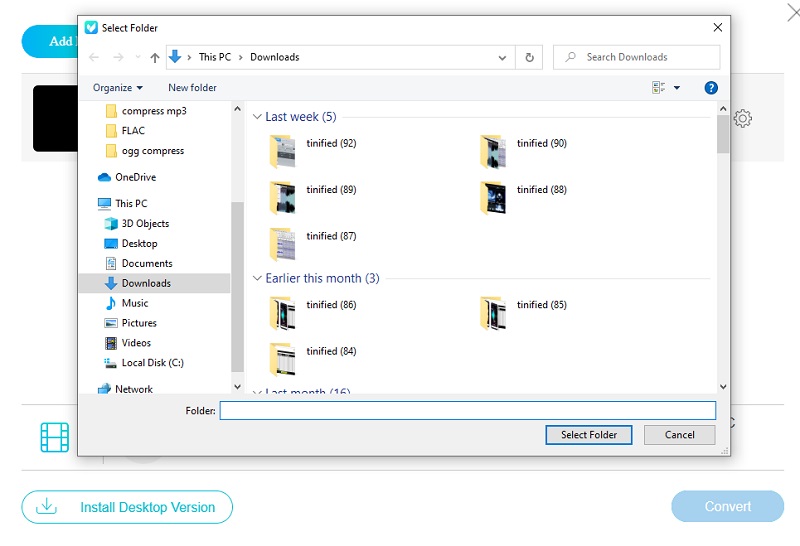
2. ตัวแปลงเสียง
Audio Converter เป็นหนึ่งในคอมเพรสเซอร์ OGG บนเว็บที่ได้รับความนิยมและปลอดภัยที่สุด บริการออนไลน์นี้ให้คุณแปลงหรือบีบอัดไฟล์รูปแบบใดก็ได้ฟรี บนแพลตฟอร์ม คุณสามารถปรับแต่งองค์ประกอบประสบการณ์เสียงและภาพได้โดยใช้ตัวเลือกที่หลากหลายและการตั้งค่าที่ซับซ้อน หากคุณเป็นมือใหม่ คุณอาจพบว่าสิ่งนี้ซับซ้อนเกินไป โดยรวมแล้วมันจะช่วยคุณในการลดขนาดไฟล์ที่คุณต้องการ
ขั้นตอนที่ 1: เมื่อคุณเข้าถึงลิงก์ ให้เลือก เปิดไฟล์ ตัวเลือกบนหน้าจอ คุณสามารถอัปโหลดไฟล์โดยตรงไปยังอินเทอร์เฟซของไซต์โดยใช้ Google ไดรฟ์หรือโฟลเดอร์ จากนั้นนั่งลงและรอให้ไฟล์ของคุณอัปโหลด
ขั้นตอนที่ 2: เลือก ตั้งค่าขั้นสูง เพื่อเปลี่ยนอัตราบิตของไฟล์เสียงและความถี่ในการสุ่มตัวอย่างต่อไป นอกจากนี้ คุณจะสามารถแก้ไขข้อมูลเส้นการเดินทางโดยใช้เครื่องมือ
ขั้นตอนที่ 3: เลือกไฟล์ แปลง เพื่อสิ้นสุดกระบวนการ และแทร็กเสียงจะถูกบีบอัดและเปลี่ยนแปลงอย่างถูกต้อง
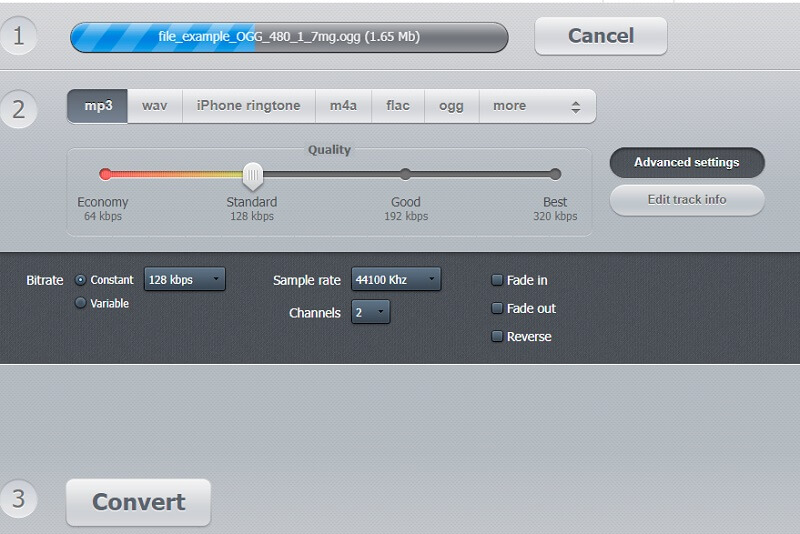
ส่วนที่ 4 แผนภูมิเปรียบเทียบ
ดูประโยชน์และข้อจำกัดของเครื่องมือแก้ไขเสียงที่อธิบายข้างต้นในตารางเปรียบเทียบอย่างรวดเร็วนี้
- คุณสมบัติหลัก
- รองรับ Windows และ Mac
- อุดมไปด้วยเครื่องมือแก้ไขเสียง
- ส่วนต่อประสานที่ใช้งานง่าย
- แก้ไขได้ทั้งเสียงและวิดีโอ
| ตัวแปลงวิดีโอ VIDMORE ฟรี | ตัวแปลงวิดีโอ VIDMORE | ตัวแปลงเสียง |
ส่วนที่ 5. คำถามที่พบบ่อยเกี่ยวกับการบีบอัดไฟล์ OGG
OGG เหนือกว่า MP3 หรือไม่?
คุณภาพเสียงของ OGG Vorbis นั้นเหนือกว่าของ MP3 ไฟล์บีบอัดในรูปแบบ OGG Vorbis มีขนาดเล็กกว่าไฟล์บีบอัด MP3
ฉันจะทำให้ไฟล์ OGG เล็กลงในลักษณะที่เข้าถึงได้ง่ายที่สุดได้อย่างไร
การบีบอัดแบบสูญเสียข้อมูลเป็นวิธีที่ตรงไปตรงมาและมีประสิทธิภาพที่สุดในการลดขนาดไฟล์เสียง
ไฟล์ OGG เหมาะกับอะไร?
รูปแบบ Ogg ถูกสร้างขึ้นเพื่อให้มัลติมีเดียดิจิตอลคุณภาพสูงออกอากาศและแก้ไขได้ง่ายขึ้น
บทสรุป
คุณจะไม่พลาดพื้นที่เก็บข้อมูลบนอุปกรณ์ของคุณด้วยความช่วยเหลือของบทความนี้ คุณสามารถลดขนาดไฟล์โปรดของคุณได้ทันทีโดยใช้คอมเพรสเซอร์เสียง OGG ดังนั้น หากคุณต้องการบันทึกไฟล์ของคุณ ให้เริ่มบีบอัดไฟล์โดยใช้ การบีบอัดเสียง OGG เครื่องมือ ดังนั้นสิ่งที่คุณรอ? เลือกเครื่องมือที่คุณเชื่อว่าจะเป็นประโยชน์กับคุณมากที่สุด


